SpringBoot 整合ChatGPT API项目实战教程
作者:java之书
这篇文章主要介绍了SpringBoot整合ChatGPT API项目实战教程,本文通过示例代码给大家介绍的非常详细,对大家的学习或工作具有一定的参考借鉴价值,需要的朋友可以参考下
准备工作
(1)已成功注册 OpenAI 的账号。
(2)创建 API KEY,这个 API KEY 是用于 HTTP 请求身份验证的,可以创建多个。
注意这个创建之后需要马上复制好保存,关闭弹框之后就看不到了。
(3)官方 API 文档链接:
https://platform.openai.com/docs/api-reference/authentication
(4)注意 API 调用是收费的,但是 OpenAI 已经为我们免费提供了18美元的用量,足够大家放心使用。
补全接口示例
该接口功能较多,支持最常用的问答功能。
(1)请求方式,Post
(2)url:https://api.openai.com/v1/completions
(3)请求体 (json)。
{
"model": "text-davinci-003",
"prompt": "Say this is a test",
"max_tokens": 7,
"temperature": 0,
"top_p": 1,
"n": 1,
"stream": false
}
(4)接口文档
https://platform.openai.com/docs/api-reference/completions/create
请求参数解析:
字段 说明
model 可选参教。语言模型,这里选择的是text-davinci-003
prompt 必选参数。即用户的输入。
max_tokens 可选参数,默认值为 16。最大分词数,会影响返回结果的长度.
temperature 可选参数,默认值为 1,取值 0-2。该值越大每次返回的结果越随机,即相似度越小。
top_p 可选参数,与temperature类似。
n 可选参数,默认值为 1。表示对每条prompt生成多少条结果
stream 可选参数,默认值为false。表示是否回流部分结果申请API-KEY
访问地址: https://platform.openai.com/account/api-keys 登录账号,然后创建API KEY: 这个 API KEY 是用于 HTTP 请求身份验证的,可以创建多个。 注意这个创建之后需要马上复制好保存,关闭弹框之后就看不到了。

JavaScript调用API
直接可以使用js+html开发一个对话,具体的源码如下:
<!doctype html>
<html class="no-js" lang="">
<head>
<meta charset="utf-8">
<meta http-equiv="x-ua-compatible" content="ie=edge">
<title>Ai - Chat</title>
<meta name="description" content="">
<meta name="viewport" content="width=device-width, initial-scale=1">
<style>
#chatgpt-response {
font-family: "宋体";
font-size: 20px;
color: #0000FF;
font-weight: bold;
}
</style>
<script>
async function callCHATGPT() {
var responseText1 = document.getElementById("chatgpt-response");
responseText1.innerHTML = ""
function printMessage(message) {
var responseText = document.getElementById("chatgpt-response");
var index = 0;
// 创建一个定时器,每隔一段时间打印一个字符
var interval = setInterval(function() {
responseText.innerHTML += message[index];
index++;
// 当打印完成时,清除定时器
if (index >= message.length) {
clearInterval(interval);
}
},
150); // 每隔50毫秒打印一个字符
}
var xhr = new XMLHttpRequest();
var url = "https://api.openai.com/v1/completions";
xhr.open("POST", url, true);
xhr.setRequestHeader("Content-Type", "application/json");
xhr.setRequestHeader("Authorization", "Bearer API-KEY");
xhr.onreadystatechange = function() {
if (xhr.readyState === 4 && xhr.status === 200) {
var json = JSON.parse(xhr.responseText);
var response = json.choices[0].text;
// 将CHATGPT的返回值输出到文本框
var responseText = document.getElementById("chatgpt-response");
var index = 0;
// 创建一个定时器,每隔一段时间打印一个字符
var interval = setInterval(function() {
responseText.innerHTML += response[index];
index++;
// 当打印完成时,清除定时器
if (index >= response.length) {
clearInterval(interval);
}
},
50); // 每隔50毫秒打印一个字符
}
};
var data = JSON.stringify({
"prompt": document.getElementById("chat-gpt-input").value,
"max_tokens": 2048,
"temperature": 0.5,
"top_p": 1,
"frequency_penalty": 0,
"presence_penalty": 0,
"model": "text-davinci-003"
});
console.log(data);
await printMessage('正在思考,请等待......');
await xhr.send(data);
}
</script>
</head>
<body>
<div class="filter-menu text-center mb-40">
<h4>与Ai对话,请描述您的需求-支持中文、英语、日本语等</h4>
</div>
<textarea class="form-control" id="chat-gpt-input" placeholder="输入描述" rows="3" resize="none"
style="width: 135%; margin: 0 auto; background-color: #f4f4f4; color: #333; border: 1px solid #ccc; border-radius: 12px;"></textarea>
<button onclick="callCHATGPT()" autocomplete="off" class="btn btn-large" href="#"
style="background-color: #333; color: #f4f4f4; border-radius: 10px">
<span class="spinner-border spinner-border-sm" role="status" aria-hidden="true"></span>回答
</button>
<textarea class="form-control" id="chatgpt-response"
placeholder="请耐心等待回答 Ai生成它很快,但是由于网络问题我们需要等待,通常内容越长等待越久 如果长时间没反应请刷新页面重试" rows="26" resize="none"
style="width: 150%;height: auto; margin: 0 auto; background-color: #f4f4f4; color: #333; border: 1px solid #ccc; border-radius: 10px; overflow: scroll;"
readonly="true"></textarea>注意:需要替换自己的api-key,修改这一行代码:
xhr.setRequestHeader(“Authorization”, “Bearer API-KEY”)。
SpringBoot使用ChatGPT API
(1)构建一个Spring Boot项目,这里使用的是2.7.6版本;
(2)引入依赖:
<dependency>
<groupId>com.theokanning.openai-gpt3-java</groupId>
<artifactId>service</artifactId>
<version>0.10.0</version>
</dependency>
(3)请求代码:
String token = "API-KEY ";//System.getenv("OPENAI_TOKEN");
OpenAiService service = new OpenAiService(token);
CompletionRequest completionRequest = CompletionRequest.builder()
.model("text-davinci-003")
.prompt("今天天气怎么样?")
.temperature(0.5)
.maxTokens(2048)
.topP(1D)
.frequencyPenalty(0D)
.presencePenalty(0D)
.build();
service.createCompletion(completionRequest).getChoices().forEach(System.out::println);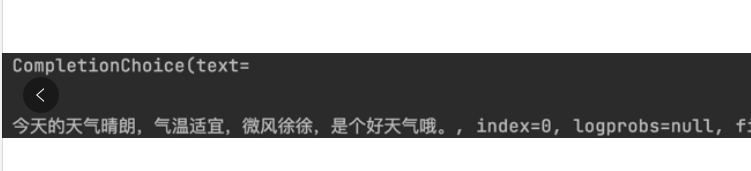
到此这篇关于SpringBoot 整合ChatGPT API项目实战的文章就介绍到这了,更多相关SpringBoot 整合ChatGPT API项目内容请搜索脚本之家以前的文章或继续浏览下面的相关文章希望大家以后多多支持脚本之家!
